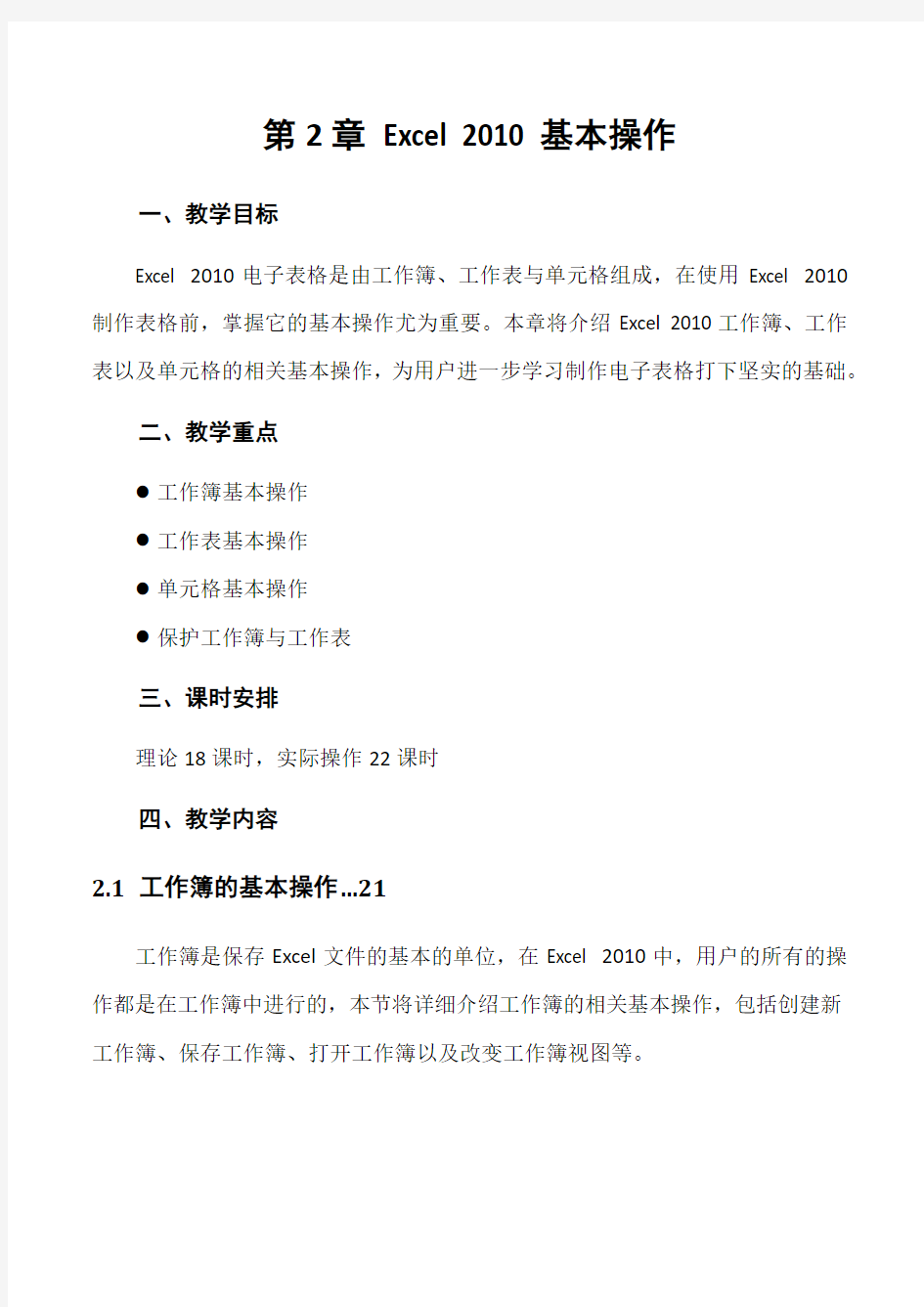
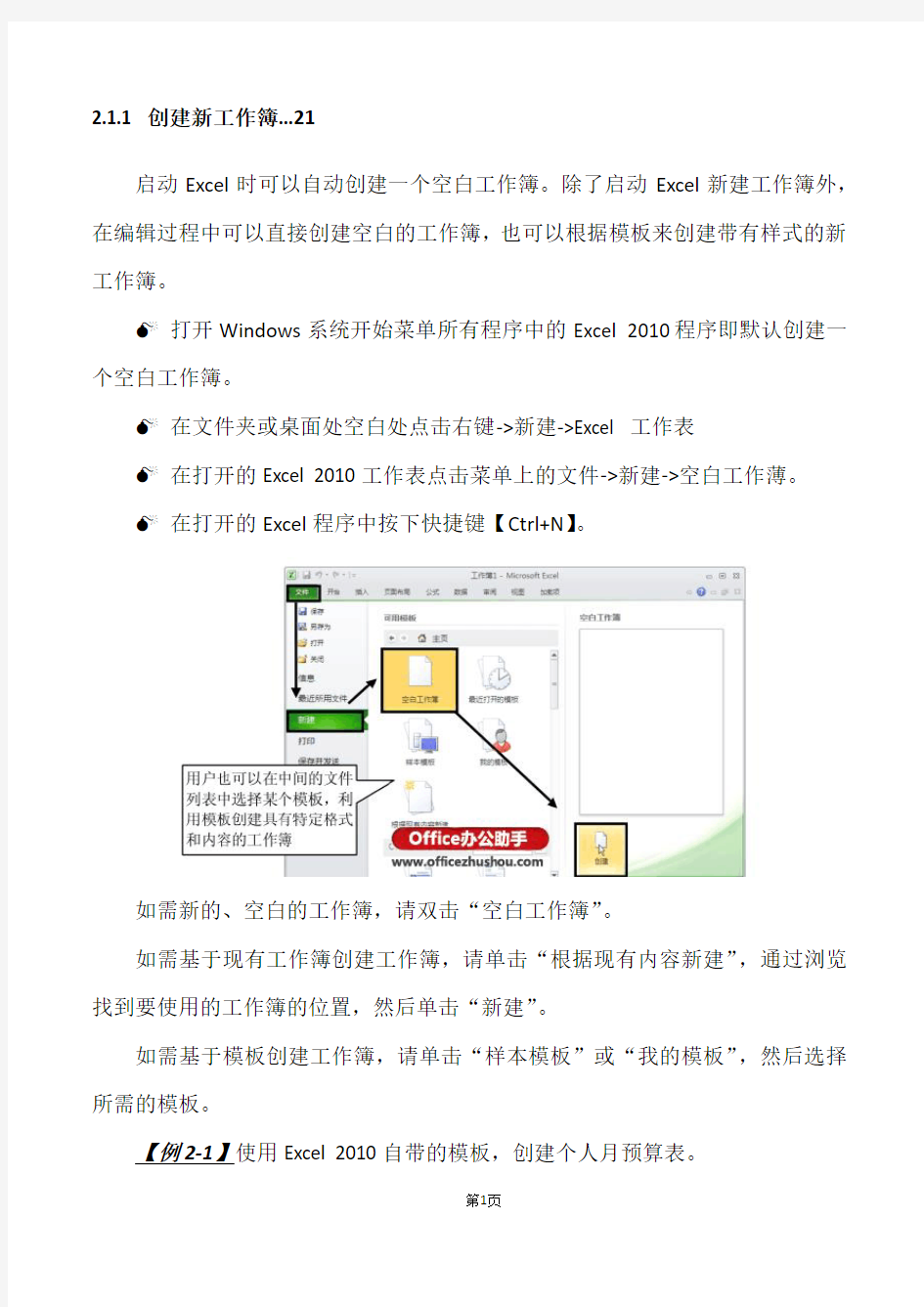
第2章Excel2010基本操作
一、教学目标
Excel 2010电子表格是由工作簿、工作表与单元格组成,在使用Excel 2010制作表格前,掌握它的基本操作尤为重要。本章将介绍Excel 2010工作簿、工作表以及单元格的相关基本操作,为用户进一步学习制作电子表格打下坚实的基础。
二、教学重点
●工作簿基本操作
●工作表基本操作
●单元格基本操作
●保护工作簿与工作表
三、课时安排
理论18课时,实际操作22课时
四、教学内容
2.1 工作簿的基本操作 (21)
工作簿是保存Excel文件的基本的单位,在Excel 2010中,用户的所有的操作都是在工作簿中进行的,本节将详细介绍工作簿的相关基本操作,包括创建新工作簿、保存工作簿、打开工作簿以及改变工作簿视图等。
启动Excel时可以自动创建一个空白工作簿。除了启动Excel新建工作簿外,在编辑过程中可以直接创建空白的工作簿,也可以根据模板来创建带有样式的新工作簿。
打开Windows系统开始菜单所有程序中的Excel 2010程序即默认创建一个空白工作簿。
在文件夹或桌面处空白处点击右键->新建->Excel 工作表
在打开的Excel 2010工作表点击菜单上的文件->新建->空白工作薄。
在打开的Excel程序中按下快捷键【Ctrl+N】。
如需新的、空白的工作簿,请双击“空白工作簿”。
如需基于现有工作簿创建工作簿,请单击“根据现有内容新建”,通过浏览找到要使用的工作簿的位置,然后单击“新建”。
如需基于模板创建工作簿,请单击“样本模板”或“我的模板”,然后选择所需的模板。
【例2-1】使用Excel 2010自带的模板,创建个人月预算表。
完成工作簿中的数据的编辑,还需要对其进行保存。用户需要养成及时保存Excel工作簿的习惯,以免由于一些突发状况而丢失数据。
在Excel 2010中常用的保存工作薄的方法有以下3种:
1.单击“文件”选项卡,然后单击“保存”;
2.使用快捷键【Ctrl+S】;
3.单击“快速访问工具栏”上的“保存”图标。
如果是第一次保存该文件,会自动弹出“另存为”对话框,在对话框中可以设置工作薄的保存名称、位置以及格式等。
【例2-2】将“例2-1”中创建的个人月预算工作薄,保存为“3月个人预算”。
2.1.3 打开和关闭工作簿 (24)
当工作簿被保存后,即可在Excel 2010中再次打开工作簿。在不需要该工作簿时,可以关闭工作簿。
1、打开工作薄
要对已经保存的工作薄进行浏览或编辑操作,首先要在Excel 2010中打开该工作薄。
1)在“文件”按钮中选择“打开”命令。
2)使用Ctrl+O快捷键。
2、关闭工作薄
在对工作薄中的工作表编辑完成以后,可能将工作薄关闭掉。如果工作薄经过了修改还没有保存,那么Excel在关闭工作薄之前会提示是否保存现有的修改。
在Excel 2010中,关闭工作薄主要有以下几种方法:
1)选择“文件”|“关闭”命令;
2)单击工作薄右上角的“关闭”按钮;
3)按下【Crtl+W】组合键;
4)按下【Ctrl+F4】组合键。
2.1.4 显示和隐藏工作簿 (25)
工作簿的显示状态有两种:隐藏和非隐藏,在非隐藏状态下的工作簿,所有用户可以查看这些工作簿中的工作表。处于隐藏状态的工作簿,虽然其中的工作表无法在屏幕上显示出来,但工作簿仍处于打开状态,其他的工作簿仍可引用其中的数据。
要隐藏工作薄,首先打开需要隐藏的工作薄,在“视图”选项卡的“窗口”组中单击“隐藏”按钮即可。对于处于隐藏状态的工作薄,还可取消其隐藏状态,使其在Excel主窗口中重新显示。在“视图”选项卡的“窗口”组中单击“取消隐藏”按钮。弹出“取消隐藏”对话框,在对话框中选择要取消隐藏的工作薄名称,然后单击“确定”按钮,在窗口中将重新显示该工作薄。
2.1.5 保护工作簿..25
存放在工作簿中的一些数据十分重要,如果由于操作不慎而改变了其中的某些数据,或者被他人改动或复制,将造成不可挽回的损失。在Excel 2010中用户可以为重要工作簿添加密码,保护工作簿的结构与窗口。
打开一个要保护的工作表,切换至“审阅”选项卡,单击“更改”选项组中的“保护工作薄”按钮。
弹出“保护结构和窗口”对话框,可以选择需要保护工作薄的“结构”或“窗口”,输入密码
【例2-3】为“3月个人预算”工作薄设置密码。
2.1.6 设置默认工作簿 (26)
用户可以创建一个符合自己需求的默认工作簿,以后凡是打开Excel都默认打开该工作簿,这样可以提高工作效率。
【例2-4】自定义默认打开的工作薄。
2.1.7 改变工作簿视图 (28)
在Excel 2010中,用户可以调整工作簿的显示方式。打开【视图】选项卡,然后在【工作簿视图】组中选择视图模式。
普通视图:普通视图是Excel 的默认视图,是在制作表格时常用的视图模式,在其中可方便地输入数据、对表格内容和样式进行管理等。
页面布局视图:页面布局视图不但可对表格进行编辑,还可同时查看表格打印在纸张上的效果。
分页预览视图:分页预览视图是按打印方式显示工作表的内容,Excel 自动按比例调整工作表使其行、列适合页的大小,用户也可通过左右或上下拖动来移动分页符。
自定义视图:将一组显示和打印设置保存为自定义视图,保存当前视图后,可从可用自定义视图列表中选择该视图,将其应用于文档。
全屏显示视图:全屏视图可以在工作界面上尽可能多地显示工作表中的内容。在该视图中,Excel 将不显示功能区和状态栏等区域,并可在其他几种视图的基础上切换到该视图进行显示,按【Esc】键即可退出该视图。
2.2 工作表的基本操作 (29)
在Excel 2010中,新建一个空白工作簿后,会自动在该工作簿中添加3个空白工作表,并依次命名为Sheet1、Sheet2、Sheet3,本节将详细介绍工作表的基本操作。
2.2.1 选定工作表 (29)
由于一个工作簿中往往包含多个工作表,因此操作前需要选定工作表。选定工作表的常用操作包括以下几种:
选定一张工作表:直接单击该工作表的标签即可;
选定相邻的工作表:首先选定第一张工作表标签,然后按住【Shift】键不松并单击其他相邻工作表的标签即可;
选定不相邻的工作表:首先选定第一张工作表,然后按住【Ctrl】键不松并单击其他任意工作表标签即可;
选定工作薄中的所有工作表:右击任意一个工作表标签,在弹出的菜单中选择“选定全部工作表”命令即可。
2.2.2 插入工作表 (29)
如果工作簿中的工作表数量不够,用户可以在工作簿中插入工作表。其常用的方法有如下几种:
1)打开Excel 2010工作簿窗口,在工作簿窗口底部工作表标签位置单击“插入工作表”图标即可新建一张工作表;
2)选定当前活动工作表,将光标指向该工作表标签,然后单击鼠标右键,在
弹出的快捷菜单中选择“插入”命令。打开“插入”对话框,在对话框的“常用”选项卡中选择“工作表”选项,然后单击“确定”按钮;
3)选择功能区的命令,选择“开始”选项卡,在“单元格”选项组中单击“插入”下拉按钮在弹出的菜单中选择“插入工作表”命令,即可插入工作表。插入的新工作表位于当前工作表左侧。
2.2.3 删除工作表 (30)
根据实际工作的需要,有时可以从工作簿中删除不需要的工作表。删除工作表的方法与插入工作表的操作方法一样,只是选择的命令不同而已。
要删除一个工作表,首先单击工作表标签,选定该工作表,然后在“开始”选项卡的“单元格”组中单击“删除”按钮后的倒三角按钮,在弹出的快捷菜单中选择“删除工作表”命令,即可删除该工作表,此时,它后面的工作表将自动变成当前的活动工作表。
此外,还可以在要删除的工作表标签上右击,在弹出的快捷菜单中选择“删除”命令,删除选定的工作表。
2.2.4 重命名工作表 (31)
在Excel 2010中,工作表的默认名称为Sheet1、Sheet2、Sheet2……。为了便于记忆与使用工作表,可以重新命名工作表,常用的方法有三种:第一种:在“开始”选项卡下,点击“格式”,在弹出的菜单中你可以看到“重命名工作表”。
第二种:右击工作表名称,在弹出的菜单你可以选择“重命名”。
第三种:最快的方法的是双击工作表名,直接进入编辑状态,对工作表进行重命名。
2.2.5 移动和复制工作表 (31)
在Excel 2010中,工作表的位置并不是固定不变的,为了操作需要可以移动或复制工作表,这样能够提高制作表格的效率。
【例2-5】将“家庭支出统计表”工作薄中的“四周”工作表移动至最后,并将素材“3月第一周支出统计表”工作薄中的Sheet1工作表复制到“家庭支出统计表”工作薄中。
2.2.6 显示和隐藏工作表 (32)
在Excel 2010中,不仅可以隐藏工作簿,也可以有选择地隐藏工作簿的一个或多个工作表。一旦一个工作表被隐藏,将无法显示其内容。
需要隐藏工作表时,只需选定需要隐藏的工作表,然后在“开始”选项卡的“单元格”组中,单击“格式”按钮,在弹出的快捷菜单中选择“隐藏和取消隐藏”|“隐藏工作表”命令即可。要在Excel 2010中重新显示一个处于隐藏状态的工作表,可单击“格式”按钮,在弹出的快捷菜单中选择“隐藏和取消隐藏”
|
在“移动或复制工作表”对话框中取消选中“建立副本”复选框,则执行
移动操作。另外,在同一个工作薄中复制工作表,则在拖动工作表标签时
按住Ctrl 键不松即可。
“取消隐藏工作表”命令,在打开的“取消隐藏”对话框中选择要取消隐藏的工作表名称,然后,单击“确定”按钮即可。
2.2.7
保护工作表…
33
在Excel 2010中可以为工作表设置密码,防止其他用户私自更改工作表中的部分或全部内容,查看隐藏的数据行或列,查阅公式等。
【例2-6】为工作表设置密码。
在“审阅”选项卡的“更改”分组中点击“保护工作表”;在弹出的“保护工作表”对话框中输入密码后,然后单击确定。
Excel 2010还提供了隐藏工作表的行或列的方法。
隐藏工作表的行或列时,选定需要隐藏的行或
列,单击“格式”按钮,在弹出的快捷菜单中选
择“隐藏和取消隐藏”|“隐藏行(列)”命令;要
取消隐藏行或列时,可单击“格式”按钮,在弹
出的快捷菜单中选择“隐藏和取消隐藏”|“取
消隐藏行(列)”命令。
2.3 单元格的基本操作 (34)
在Excel 2010中,绝大多数的操作都针对单元格来完成。单元格是构成电子表格的基本元素,本节将介绍单元格的一些基本操作。
2.3.1 选定单元格 (35)
Excel 2010是以工作表的方式进行数据运算和数据分析的,而工作表的基本单元是单元格。因此,在向工作表中输入数据之前,应该先选定单元格或单元格区域。
1、选定一个单元格
选定单元格的最常用的方法是使用鼠标选定,其方法为:首先将鼠标指针移到需选定的单元格上,单击鼠标左键,该单元格即为当前单元格。
此外,用户还可以使用“定位”对话框选定单元格:
在“开始”选项卡的“编辑”组中,单击“查找和选择”按钮,从弹出的菜单中选择“转到”命令,打开“定位”对话框,在“引用位置”文本框中输入要选定的单元格,然后单击“确定”按钮,即可选定一个单元格。
2、选定一个单元格区域
如果用鼠标选定一个单元格区域,先用鼠标单击区域左上角的单元格,按住鼠标左键并拖动鼠标到区域的右下角,然后放开鼠标左键即可;还可以在“编辑栏”直接输入第一个单元格和最后一个单元格,中间用“:”隔开,回车即可。
3、选定不相邻的单元格区域
要选定多个且不相邻的单元格区域,可单击并拖动鼠标选定第一个单元格区域,接着按住【Ctrl】键,使用鼠标选定其他单元格区域。若被选定单元格区域
是不连续的,则被选定的单元格区域四周不显示选定边框。
4、选定特殊单元格区域
在一个不作表中经常需要选定一些特殊的单元格区域,可通过如下方法进行操作: 选择
操作 一个单元格
单击该单元格或按箭头键,移至该单元格。 单元格区域 单击该区域中的第一个单元格,然后拖至最后一个单元格,或者在按住 Shift 的
同时按箭头键以扩展选定区域。
也可以选择该区域中的第一个单元格,然后按 F8,使用箭头键扩展选定区域。
要停止扩展选定区域,请再次按 F8。
较大的单元格区域 单击该区域中的第一个单元格,然后在按住 Shift 的同时单击该区域中的最后一
个单元格。您可以使用滚动功能显示最后一个单元格。
单击“全选”按钮。
要选择整个工作表,还可以按 Ctrl+A 。
注释 如果工作表包含数据,按 Ctrl+A 可选择当前区域。按住 Ctrl+A 一秒
钟可选择整个工作表。
不相邻的单元格或单元
格区域 选择第一个单元格或单元格区域,然后在按住Ctrl 的同时选择其他单元格或区域。 也可以选择第一个单元格或单元格区域,然后按 Shift+F8 将另一个不相邻的单
元格或区域添加到选定区域中。要停止向选定区域中添加单元格或区域,请再次
按 Shift+F8。
不取消整个选定区域,便无法取消对不相邻选定区域中某个单元格或单
元格区域的选择。
整行或整列 单击行标题或列标题。
行标题列标题
也可以选择行或列中的单元格,方法是选择第一个单元格,然后按Ctrl+Shift+
箭头键(对于行,请使用向右键或向左键;对于列,请向上键或向下键)。
注释如果行或列包含数据,那么按Ctrl+Shift+箭头键可选择到行或列中最后
一个已使用单元格之前的部分。按Ctrl+Shift+箭头键一秒钟可选择整行或整列。相邻行或列在行标题或列标题间拖动鼠标。或者选择第一行或第一列,然后在按住Shift 的
同时选择最后一行或最后一列。
不相邻的行或列单击选定区域中第一行的行标题或第一列的列标题,然后在按住Ctrl 的同时单
击要添加到选定区域中的其他行的行标题或其他列的列标题。
行或列中的第一个或最后一个单元格选择行或列中的一个单元格,然后按Ctrl+箭头键(对于行,请使用向右键或向左键;对于列,请使用向上键或向下键)。
工作表或Microsoft Office Excel 表格中第一个或最后一个单元格按Ctrl+Home 可选择工作表或Excel 列表中的第一个单元格。
按Ctrl+End 可选择工作表或Excel列表中最后一个包含数据或格式设置的单元格。
工作表中最后一个使用的单元格(右下角)之前的单元格区域选择第一个单元格,然后按Ctrl+Shift+End 可将选定单元格区域扩展到工作表中最一个使用的单元格(右下角)。
到工作表起始处的单元格区域选择第一个单元格,然后按Ctrl+Shift+Home 可将单元格选定区域扩展到工作表的起始处。
增加或减少活动选定区域中的单元格按住Shift 的同时单击要包含在新选定区域中的最后一个单元格。活动单元格和您所单击的单元格之间的矩形区域将成为新的选定区域。
若想取消选择,只需用鼠标在工作表中单击任一单元格即可。
2.3.2 插入单元格 (36)
在Excel 2010中,打开“开始”选项卡,在“单元格”选项组中单击“插入”下拉按钮,在弹出的下拉菜单中选择命令,即可在工作表中插入行、列或单元格。
【例2-7】在“3月第一周支出统计表”工作薄的“二周”工作表中插入行和列。
2.3.3 删除单元格 (37)
工作表的某些数据及其位置不再需要时,可以将它们删除。这里的删除与按下【Delete 】键删除单元格或区域的内容不一样,按【Delete 】键仅清除单元格内容,其空白单元格仍保留在工作表中;而删除行、列、单元格或区域,其内容和单元格将一起从工作表中消失,空的位置由周围的单元格补充。
在Excel 2010中,除使用功能区中的命令按钮外,还可以使用鼠标来完成
插入行、列、单元格或单元格区域的操作。首先选定行、列、单元格或单
元格区域,将鼠标指针指向右下角的区域边框,按住【Shift 】键并向外进
行拖动。拖动时,有一个虚框表示插入的区域,释放鼠标左键,即可插入
虚框中的单元格区域。
要删除单元格、行或列,可选择要删除的单元格,然后单击“开始”选项卡“单元格”组中的“删除”按钮右侧的三角按钮,在展开的列表中选择相应的选项即可。选中单元格点击右键,在弹出的快捷菜单中选择“删除”,即可弹出“删除”对话框,选择后“确定”即可。
2.3.4 合并单元格 (38)
使用Excel 2010制作表格时,为了使表格更加专业与美观,常常需要将一些单元格合并或者拆分。操作方法如下:
1)选择两个或更多要合并的相邻单元格。
确保您要在合并单元格中显示的数据位于所选区域的左上角单元格中。只有左上角单元格中的数据将保留在合并的单元格中。所选区域中所
有其他单元格中的数据都将删除。
2)在“开始”选项卡的“对齐方式”组,单击“合并及居中”。
●按【Delete 】只删除所选单元格的内容,而不会删除单元格本身。
● Excel 通过调整对移动单元格的引用来反映它们的新位置,从而使公式
保持最新。但是,如果公式中引用的单元格已被删除,将显示错误值
“#REF!”。
这些单元格将在一个行或列中合并,并且单元格内容将在合并单元格中居中显示。要合并单元格而不居中显示内容,请单击“合并后居中”旁边的箭头,然后单击“跨越合并”或“合并单元格”。
重点提示如果“合并后居中”按钮不可用,选中的单元格可能是在编辑模式下,或者单元格可能是在Excel 表内部。若要取消编辑模式,请按【Enter】。无法合并Excel 表内部的单元格。
3)若要更改合并单元格中的文本对齐方式,请选中该单元格,然后在“开始”选项卡上的“对齐方式”组中,单击任一对齐方式按钮。
2.3.5 移动和复制单元格 (39)
编辑Excel工作表时,若数据位置摆放错误,必须重新录入,可将其移动到正确的单元格位置;若单元格区域数据与其他区域数据相同,为避免重复输入,可采用复制单元格操作来编辑工作表。
移动或复制单元格时,Excel 将移动或复制整个单元格,包括公式及其结果值、单元格格式和批注。
1) 选择要移动或复制的单元格。
2) 在“开始”选项卡上的“剪贴板”组中,执行下列操
作之一:
若要移动单元格,请单击“剪切”,也可以按键盘快捷方式【Ctrl+X】;
若要复制单元格,请单击“复制”,也可以按键盘快捷方式【Ctrl+C】。
3) 选择位于粘贴区域左上角的单元格。若要将选定区域移动或复制到不同的工作表或工作簿,请单击另一个工作表选项卡或切换到另一个工作簿,然后选
择位于粘贴区域左上角的单元格。
4) 在“开始”选项卡上的“剪贴板”组中,单击“粘贴”,也可以按键盘快捷方式【Ctrl+V】。
【例2-8】将“3月第1周支出统计表”工作薄的“二周”工作表中的部分数据复制到“四周”工作表中。
重点提示若要在粘贴单元格时选择特定选项,则可以单
击“粘贴”下面的箭头,然后单击所需选项。例如,您
可以单击“选择性粘贴”或“图片”。
默认情况下,Excel 会在工作表上显示“粘贴选项”按
钮(如“保留源格式”),以便在您粘贴单元格时提供特殊选
项。如果您不希望在每次粘贴单元格时都显示此按钮,则可
以关闭此选项。单击“文件”选项卡,然后单击“选项”。
在“高级”类别的“剪切、复制和粘贴”下,清除“粘贴内
容时显示粘贴选项按钮”复选框。
在您剪切和粘贴单元格以移动单元格时,Excel 将替换粘贴区域中的现有数据。当您复制单元格时,将会自动调整单元格引用。但当您移动单元格时,不会调整单元格引用,这些单元格的内容以及指向它们的任何单元格的内容可能显示为引用错误。在这种情况下,您将需要手动调整引用。
如果选定的复制区域包括隐藏单元格,Excel 也会复制隐藏单元格。您可能需要临时取消隐藏在复制信息时不想包括在内的单元格。
如果粘贴区域中包含隐藏的行或列,则可能需要取消隐藏粘贴区域,才能看见所有的复制单元格。
使用鼠标移动或复制整个单元格区域
默认情况下,已经启用了拖放编辑功能,以便您可以使用鼠标移动和复制单元格。
1) 选择要移动或复制的单元格或单元格区域。
2) 请执行下列操作之一:
要移动单元格或单元格区域,请指向选定区域的边框。当指针变成移动指针时,将单元格或单元格区域拖到另一个位置。
要复制单元格或单元格区域,请按下【Ctrl】,同时指向选定区域的边框。当指针变成复制指针时,将单元格或单元格区域拖到另一个位置。
2.3.6 冻结拆分窗格 (40)
如果工作表中的表格比较多,通常需要使用滚动条来查看全部内容。在查看时表格的标题、项目名等也会随着数据的一起移出屏幕,造成只能看到内容,而看不到标题、项目名。使用Excel2010的“拆分”和“冻结”窗格功能就可以解决该类问题。
在Excle中可以通过冻结拆分窗格命令,使得在工作表滚动时保持行列标志或其他数据可见。
1、冻结窗格
将制定窗格(单元格)所在的行或列进行冻结后,用户
可以任意查看工作表的其他部分而不移动表头所在的行
或列,方便用户查看表格末尾的数据。也就是冻结线以上
或冻结线以左的数据在进行滚动的时候位置不发生变化。
点击“冻结拆分窗格”后,将冻结“活动单元格”左边列,上面行。 在Excel2010中冻结窗格有三种情况。分别是:
1) 冻结单元格首行:是指冻结当前工作表的首行,垂直滚动查看当前工作表中的数据时,保持当前工作表的首行位置不变。如图所示。
2) 冻结单元首列:指冻结当前工作表的首列,水平滚动查看当前工作表中的数据时,保持当前工作表的首列位置不变。
3) 冻结拆分窗格(单元格):以当前窗格(单元格)左侧和上方的框线为边界将窗口分为4部分,冻结后拖动滚动条查看工作表中的数据时,当前窗格(单元格)左侧和上方的行和列的位置不变。
如果要取消窗口的冻结,可再次单击“冻结窗口”按钮,在弹出的下拉菜单中选择“取消冻结窗口”命令即可。
2、拆分
Excel 窗口是可以进行拆分的,也就是说用户可以将一个工作表拆成两部分,这样方便用户对较大的表格进行数据比较和参考,拆分Excel2010工作表窗口有以下两种常用操作方法。
在快捷菜单中,如果选择“冻结首行”或“冻结首
列”命令,可以快速冻结工作表的第1行与第1列
按钮。
打开工作簿“素材5(1).xlsx”,完成下列操作: 姓名性别高等数 学 大学英 语 计算机基 础总分 王大伟男78 80 90 李博男89 86 80 程小霞女79 75 86 马宏军男90 92 88 李梅女96 96 97 丁一平男69 74 79 张姗姗女60 68 75 李丽女85 65 96 张力男85 72 64 王九男87 56 89 尚雯婕女75 62 87 马才男85 65 74 李逵男78 94 62 王薇女54 87 96 张佳佳女74 54 85 1、使用自动求和功能,计算出每个学生的总分。 2、在sheet3工作表之后,插入sheet4、sheet5工作表。将Sheet1工作表中的全部数据,分别复制到sheet2、sheet 3、sheet 4、sheet5工作表中。 3、在sheet2工作表中,分别对男同学和女同学的总分按从高到低排序。(所有男同学的记录在女同学的记录之前) 4、在sheet3工作表中,使用自动筛选功能,筛选出总分在220—240(包括220,不包括240)之间的所有女同学的记录。 5、在sheet4工作表中,在A17:A24单元格中,分别输入“男生人数”、“男生平均分”、“女生人数”、“女生平均分”、“总人数”、“总平均分”, 在性别列相应单元格中计算出男、女、总人数 在高等数学、大学英语、计算机基础列的相应单元格中,分别计算各科目男生平均分,女生平均分、总平均分,并将所有平均分的结果保留1位小数。 6、在sheet5工作表中,使用分类汇总功能、复制粘贴、编辑并设格式的方法,使sheet5工作表达到与sheet4工作表类似的效果。 7、在sheet1工作表的A25:H48区域中,对比王大伟、李博、程小霞的成绩,创建“簇状圆柱图”,效果如下图:
Excel 2010 电子表格练习题 判断题 在 Excel 2010 中,系统默认的工作表的个数是 在 Excel 2010 中,单元格的数目是 256*65536 在利用 Int 函数进行运算时, Int(-3.14)=-4 3 个 。 个。 在 在 在 在 在 在 Excel 2010 Excel 2010 Excel 2010 Excel 2010 Excel 2010 Excel 2010 ) ,可以为工作表 中,“清除”功能和“删除”功能是相同的。 中,利用“文件”选项卡下的“另存为” 中,进行“排序”操作时,可以利用大小、字 母和笔画排序。 算术运算符、文本运算符、比较运算符中,优先级最高的是算术运算符。 的某个单元格中,输入 =3*2^2-6/2 , 的某个单元格中 ,既可以输入文字, 退出 Excel 2010 可以使用 ALT+F4 组合键。 选择 题 在 Excel 2010 中,系统默认的工作簿的名称是 ( A) 文档 1,文档 2? B) BOOK1 ,BOOK ? 2 C) 按回车后,结果为 也可以插入图 片。 ) ) 。 工作簿 1, 用户在 Excel 工作表中输入日期,不符合日期格式的数据是 ( A)10-01-99 非当前工作表 A)Sheet2:A4 B)01-OCT-99 C)1999/10/01 Sheet2 的 A4 单元格地址应表示为( )。 B)Sheet2\A4 C)A4!Sheet2 )。 C)=8^2 ) sheet1改名。 9。 工作簿 )。 2? D) sheet1,sheet2 D)"0/01/99" D)Sheet2!A4 若在 A2 单元格中输入 "=8^2", 则显示结果为( A)16 B)64 在 Excel 2010 的单元格中,出现“ ###### ”这样的符号,则需要 B) 调整单元格宽度 D) 重新输入数据 )函数可以实现数据的平均值计算。 B)INT C)AVERAGE ) C) .XLSX * 、&四个运算符号, B)< C)* 若想输入当 天日期 , 可以通过下列哪个组合键快速完成 B)Ctrl+ ; 对于单一的工作表 , 可以使用 B) 状态栏 若要把工作簿保存在磁盘上 B)Ctrl+S 被选中的单元格称为 ( B) 活动单元格 A)删除这些符号 C)删除该单元格 在 EXCEL2010中,( A)SUM 在 Excel 2010 A) .DOCX 中文档使用的默认扩展名为 ( B) .TXT <、 D)8^2 ) D)SQRT 在 Excel 的一个公式中若出现了 +、 A)+ 在 Excel A)Ctrl+A 在 Exce1 A)滚动条 在 Excel A)Ctr1+A 在 Excel A)工作簿 在 Excel A)工作簿 “ [book1.xls]Income!C6 ”表示 ______ 。 A)当前工作簿中的 Income 工作表中的 C6 单元格; 中, 中, 中, 中, 中, C)Ctr1+: ( ) 来移动画面。 C)标尺 可按 ( ) 键。 C)Shift+A D) .DOTX 优先级最高的是( D)& ( ) 。 D)Ctrl+Shift+ ; D)任务栏 D)Shift+S C)文档 所有文件数据的输入及计算都是通过 ( ) 来完成的。 B) 工作表 C)活动单元格 D)文档 ”表示 D)拆分框 B)book1.xls 工作簿中的 Income 工作表中的 C6 单元格; C)Income 工作簿中的 book1 工作表中的 C6单元格; 1、 2、 3、 4、 5、 6、 7、 8、 9、 10、 二、 1、 2、 3、 4、 5、 6、 7、 8、 9、 10、 11、 12、 13、 14、
Excel 2010的基本操作一 打开excel.xls文件,将文件复制到A盘,按下列要求完成操作,以原文件名保存操作结果。 练习1 1.计算sheet1工作表中的合计值、平均值和任务完成情况(合计值超过7000的为“超额完成”;在5000到7000之间的为“完成任务”;低于5000的为“未完成”)。 2.计算sheet3工作表中的津贴(津贴=基本工资*职贴率)、实发工资(实发工资=基本工资+奖金+津贴-公积金),公积金在sheet4工作表上。对GZ区域求和,计算的结果存放在I31单元格中。 3.计算sheet5工作表中的总评成绩,其中平时成绩占30%,期末考试成绩占70%,成绩四舍五入取整数。计算成绩等级:90分以上为“优秀”、89到60分为“及格”、60分以下为“不及格”。用条件格式,将总评成绩在80分及以上者以红色加粗显示。(选择姓名区域B3:B28;选择条件格式---新建规则---使用公式。。。---选择G3 注意去掉$号,输入G3>80;改变格式颜色为红色加粗;最后确定) 4.计算考试的平均分(不包括隐藏项)。计算“女生”区域的最高分,计算的结果存放在H30单元格中。 5.计算sheet6工作表中每个学生的总分(总分=政治+语文+外语+sheet5工作表中的总评)。计算奖学金,条件为三门课程:政治、语文、外语中有一门大于90分,奖励100元,否则为0,即不奖励。 6.删除sheet2工作表中的内容,并在此工作表中建立九九乘法表,将工作表名改为“九九乘法表”。要求计算中只能输入一次公式,最多拖曳四次。 操作步骤: 1.单击sheet1工作表,选中F3单元格,双击工具栏中的【自动求和】按钮。拖曳F3单元格的自动填充柄,将公式复制给F3:F6区域。 选中C7单元格,输入公式:=A VERAGE(C3:C6)或单击工具栏中的【粘贴函数】按钮,选择AVERAGE函数。拖曳C7单元格的自动填充柄至E7单元格复制公式。 选中G3单元格,输入公式:=IF(F3>7000,“超额完成”,IF(F3>5000,“完成任务”,“未完成”))或单击工具栏中的【粘贴函数】按钮,选择IF函数。拖曳G3单元格的自动填充柄至G6单元格复制公式。 2.单击sheet3工作表,选中I3单元格,输入公式:=G3*$B$31。拖曳I3单元格的自动填充柄至I29单元格复制公式。 选中J3单元格,输入公式:=G3+H3+I3-SHEET4!C2。拖曳J3单元格的自动填充柄至J29单元格复制公式。 选中I31单元格,输入公式:=SUM(GZ)或单击工具栏中的【粘贴函数】按钮,选择SUM函数。 3.单击sheet5工作表,选中G3单元格,输入公式:=E3*$E$30+F3*$F$30。拖曳G3单元格的自动填充柄至G28单元格复制公式。 选中H3单元格,输入公式:=IF(G3>=90,“优秀”,IF(G3>=60,“及格”,“不及格”))或单击工具栏中的【粘贴函数】按钮,选择IF函数。拖曳H3单元格的自动填充柄至H28单元格复制公式。
Excel2010汇总习题及答案 一、选择题 1.在Excel 2010中,工作表最多允许有行。(A) A.1048576 B.256 C.245 D.128 2.要新建一个Excel 2010工作簿,下面错误の就是。(D) A.单击“文件”菜单中の“新建”命令 B.单击“常用''工具栏中の“新建”按钮 C.按快捷键Ctrl+N D.按快捷键Ctrl+W 3.新建一个工作簿后,默认の第一张工作表の名称为。(B) A.Excel 20101 B.Sheetl C.Book1 D.表1 4.工作表中表格大标题在表格中居中显示の方法就是。(D) A.在标题行处于表格居中位置の单元格输入表格标题 B.在标题行任一单元格输入表格标题,然后单击“居中”工具按钮 C.在标题行任一单元格输入表格标题,然后单击“合并及居中”工具按钮D.在标题行处于表格宽度范围内の单元格中输入标题,选定标题行处于表格宽度范围内の所有单元格,然后单击“合并及居中”工具按钮 5.在Excel 2010中,要选取整张工作表の快捷键就是。(B) A.Ctrl+O B.Ctrl1+A C.Ctr1+W D.Shift+A 6.建一个工作表,要快速移到最后一行の方法就是 (A) A.按Ctrl+↓组合键 B.按Ctrl +End组合键 C.拖动滚动条 D.按↓键 7.Excel 2010中,将工作表进行重命名工作时,工作表名称中不能含有字符。 (B) A.$ B.* C.& D.@ 8.Excel 2010中,数据在单元格の对齐方式有两种,分别就是。(B) A.上、下对齐 B.水平、垂直对齐 C.左、右对齐 D.前、后对齐 9.Excel 2010中下列快捷键,能退出Excel 2010の就是。(C) A.Ctrl+W B.Shift+F4 C.Alt+F4 D.Ctrl+F4 10.在Excel 2010中,作簿出现“另存为”对话框时,说明。(D) A.文件不能保存 B.该文件已经保存过 C.文件作了修改 D.该文件未保存过 11.Excel 2010中,当某一单元格中显示の内容为“#NAME?”时,它表示。 (A) A.使用了Excel 2010不能识别の名称 B.公式中の名称有问题 C.在公式中引用了无效の单元格 D.无意义 12.Excel 2010中,单元格中输入数值时,当输入の长度超过单元格宽度时自动转换成方法表示(B)
高等数大学英计算机基 姓名性别学语础总分 王大伟男738090 李博男898680 程小霞女79L I a86 马宏军男909288 李梅女969697 丁一平男637473 张姗姗女606875 李丽女856596 张力男857264 王九875689 尚雯婕女756287 马才男856574 李蜂男789462 王薇女548796 张佳佳女745485 完成下飒操作: 1.使幷自动求和功龍,计算岀每个学生的总分。 2、在sheet3工乍表之后,£A sheet4> sheets 表*将Sheetl二作表中的全部数据, 分别复制到sheet?、sh&et3^ Meet4、曲eet5 T作表巾■: 恥在專庇戟2工忙衷中.分別对舅同学和女同学於池分按从高到低排序.(所有男同学的记录在女同学的记录之前) 4、在sheet3工作表中,使用自动筛选功能,筛选出总分在22Q—20 (包括220,不包括240)之间的所有女同学的记录。 5.4sheet4工作表中,ftA17> A24单元格中,分别输入“勇生人数”「男生平均分”「女生人数S “女生平均分总人数”严总平均分3 在性别列相应单元格中计算出男、女、总人数 在喜等数学、大学英语、F算机基础列的祁宜单元格中,分别i-算各科目男生平均分,女生平均分、总平均分,井将所有平均分的結果保留1位小数. “在sheets工作表中*哽用分类汇总功能、复制粘贴、编辑井设格式的方去使sheets 工作表达到与曲胡t4工作表类似的效臬。 了、在sheetl T作裘的A25: H4A区域中,对比王大伟、李博、程小霞的成绩,创建"簇状圆柱图舄效果如下图*
Excel 2010 复习题 正误判断题 1、 Microsoft Office Excel 2010 是 Microsoft 公司推出的 Office 系列办公软件中的电子表格 处理软件,是办公自动化集成软件包的重要组成部分。 (对) 2、启动 Excel 程序后,会自动创建文件名为“文档 1”的 Excel 工作薄。(错) 3、启动 Excel 程序后,会自动创建文件名为“工作簿 1”的 Excel 工作薄。(对) 4、工作表是指在 Excel 环境中用来存储和处理工作数据的文件。 (错) 5、 Excel 工作簿是 Excel 用来计算和存储数据的文件。 (对) 6、 Excel 工作簿的扩展名是“ .XLSX ”。(对) 7、 Excel 提供了“自动保存功能” ,所以人们在进行退出 Excel 应用程序的操作时,工作簿会自 动被 保存。(错) 8、在默认情况下, 一个新的工作簿中含有三个工作表, 它们的名称分别是 Sheet1 、Sheet2 、Sheet3 。 (对) 9、在 EXCEL 中打开工作簿,实际上就是把工作簿调入内存的过程。 (对) 10、打开工作簿,对工作簿中的数据进行修改就是改写磁盘数据。 (错) 11、一个工作簿中,包括多个工作表,在保存工作簿文件时,只保存有数据的工作表。 (错) 12、 EXCEL 中处理并存储数据的基本工作单位称为单元格。 (对) 13、正在处理的单元格称为活动单元格。 (对) 14、打开某工作簿, 进行编辑操作后, 单击快速访问工具栏上的 “保存” 按钮, 会弹出 “另存 为” 对话框。(错) 15、编辑栏用于编辑当前单元格的内容。如果该单元格中含有公式,则公式的运算结果会显示在 单元格 中,公式本身会显示在编辑栏中。 (对) 16、工作表标签栏位于工作簿窗口的左上端,用于显示工作表名。 (错) 17、给工作表重命名的操作是:单击“文件”选项卡的“另存为”项。 (错) 18、单击“开始”选项卡上的“单元格”组中的“格式”按钮,在展开的列表中选择“隐藏或取 消隐 藏”项,可以删除当前工作表。 (错) 19、在 EXCEL 工作簿中,只能对活动工作表(当前工作表)中的数据进行操作。 (对) 20、要选定单个工作表,只需单击相应的工作表标签。 (对) 21、EXCEL 工作簿由多个工作表组成,每个工作表是独立的表对象,所以不能同时对多个工作表 进行 操作。(错) 22、Excel 在建立一个新的工作簿时,其中所有的工作表都以 Book1、Book2??等命名。 (错) 23、在单元格中输入数字时, Excel 自动将它沿单元格左边对齐。 (错) 30、在默认的单元格格式下,可以完成邮政编码(例如 010051)的输入。(错) 24、 25、 26、 27、 28、 29、 在单元格中输入文本时, Excel 自动将它沿单元格右边对齐。 (错) 1/2 ,按 Enter 键结束输入,单元格显示 0.5 。(错) 2010/11/29 ,默认情况会显示 2010年 11月 29 。(错) 010051,默认情况会显示 10051 。(对) 150102************ ,默认情况会显示 1.50102E+17 (对) (如 3又4分之 1) ,要输入“ 3”及一个空格,然后输入“ 1/4 ”。(对) 在单元格中输入 在单元格中输入 在单元格中输入 在单元格中输入 如果
WORD 2010操作练习 本题序号:1 请按以下要求对Word文档进行编辑和排版: (1)文字要求:不少于150个汉字,至少两自然段。 (2)将文章正文各段的字体设置为宋体,小四号,两端对齐,各段行间距为1.5倍。(3)在正文中插入一幅剪贴画或图片,设置剪贴画或图片版式的版式为“四周型”。 (4)设置页码:底端居中。 (5)在文章最后输入以下公式:(单独一段) 本题序号:2 请按以下要求对Word文档进行编辑和排版: (1)文字要求:不少于150个汉字,至少三自然段,内容不限。 (2)将文章正文各段的字体设置为仿宋体,小四号,两端对齐,各段行间距为1.5倍行;(3)找一幅剪贴画或图片插入到文档中,且剪贴画或图片衬于文字之下。 (4)设置页眉:关于Word帮助。六号字,居中。 (5)请在文章最后添加公式:(单独一段) 本题序号:3 Word文字编辑 请按以下要求对Word文档进行编辑和排版: (1)文字要求:不少于150个汉字,至少两自然段。 (2)将文章正文各段的字体设置为宋体,小四号,两端对齐,各段行间距为2倍行距;第一段首字下沉3行,距正文0厘米。 (3)页面设置:上、下、左、右边距均为2厘米,页眉1.5厘米。 (4)任选两段,在每一段前设置项目符号"*"(Times New Roman字体中的符号)。 (5)在文章最后输入以下公式:(单独一段) 本题序号:4 请按以下要求对Word文档进行编辑和排版:
(1)文字要求:不少于200个汉字,至少三个自然段。 (2)将文章正文各段的中文字体设置为宋体,小四号,两端对齐,行间距为1.5倍行距。(3)第一段第一句话设置为红色、倾斜,下划线为单波浪线。 (4)任选两段,在每一段前设置项目符号"~" (Times New Roman字体中的符号)。 (5)在文章最后输入以下公式:(单独一段) 本题序号:5 请按以下要求对Word文档进行编辑和排版: (1)文字要求:不少于150个汉字,至少三自然段,内容不限。 (2)将文章正文各段的字体设置为宋体,小四号,两端对齐,各段行间距为2倍行距;第一段首字下沉2行,距正文0厘米。 (3)在正文中插入一幅剪贴画或图片,设置剪贴画或图片版式为“浮于文字上方”。(4)设置页码:底端居中。 本题序号:6 请按以下要求对Word文档进行编辑和排版: (1)文字要求:不少于200个汉字,至少三个自然段。 (2)将文章正文各段的字体设置为“仿宋-GB2312”,小四号,两端对齐,各段行间距为单倍行距;第一段首字下沉2行,距正文0厘米。 (3)在正文中插入一幅剪贴画或图片,设置剪贴画或图片版式为“四周型环绕”。 (4)设置页眉:内容“大学生活”,宋体,六号字。 (5)在文章最后输入以下公式:(单独一段) 本题序号:7 请按以下要求对Word文档进行编辑和排版: (1)文字要求:不少于150个汉字,至少三自然段,内容不限。 (2)将文章正文各段的字体设置为宋体,小四号,两端对齐,各段行间距为2倍行距;最后一段第一句文字加红色双下划线。 (3)页面设置:上、下、左、右页边距均为3厘米,页眉2厘米。 (4)设置页眉:内容为“美好的大学生活”,六号字,居中。 (5)在文章最后输入以下公式:(单独一段)
项目十五 建立班级成员基本信息表——Excel2010基本操作 一、真实情景 有这样一句话…… 世界上最远的距离不是天涯海角,也不是生离死别,而是当我站在你旁边,你却在低头玩手机! 今天,让我们放下手机,关注一下身边的人。 一个多学期的相处了,你对班上同学的情况了解多少?知道睡在你上铺的姐妹哪天过生日吗?清楚那位乡音厚重的同学家在何方吗? 现在,我们就来根据班上同学的信息建立一张班级学生基本信息情况表。 二、项目分析 同学们,请看如图15-1所示样文,是不是很想知道是怎么制作这样一张清晰美观,内容丰富的表格呢?我们来分析一下吧。 图15-1 班级学生基本信息情况表 本项目综合概括起来可分为以下三个任务: 任务1:创建并整体设置工作簿 包括工作薄创建及保存,重命名工作表,删除工作表 任务2:录入表格
录入标题文字、表头文字,学生信息(包括学生学号、姓名、性别、出生日期、籍贯、入住寝室、身份证号码、通信地址)。 任务3:美化表格 包括字符格式、对齐方式、边框、底纹、行高。 通过上述分析,同学们是不是感觉到这种表格的制作也不是很难啊?是不是也很想亲手一试了呢?接下来,我们就来看看详细的制作过程吧! 三、项目实施 实施本项目,第一个任务是创建和整体设置电子文档,请看任务一的具体操作步骤。 (一)创建并整体设置工作簿 1.新建空白工作薄,保存文件名为“ххх班信息表.xlsx” (1)创建工作薄 单击“开始”按钮,选择“所有程序”菜单中的“Microsoft Office”,然后单击“Microsoft Office Excel2010”命令,启动Microsoft Excel 2010。系统自动创建“工作薄1”。 (2)保存工作薄 单击“文件”选项卡→“保存”选项,在弹出的“另存为”对话框中设置文件保存位置及文件名称,单击“保存”按钮,如图15-2所示。 图15-2 “另存为”对话框 2.重命名、删除工作表 我们先来了解什么是工作表。 单元格是电子表格中最小的组成单位。工作表编辑区中每一个长方形的小格就是一个单元格,每一个单元格都用其所在的单元格地址来标示,并显示在名称框中,例如C3单元格表示位于第C列第3行的单元格。工作表中被黑色边框包围的单元格被称为当前单元格或活动单元格,用户只能对活动单元格进行操作。 工作表是显示在工作簿中由单元格、行号、列标以及工作表标签组成的表格。行号显示在工作表的左侧,依次用数字1、2…65536…1048576表示;列标显示在工作表上方,依次用字母A、B…ZZ…XFD表示。默认情况下,一个工作簿包括3个工作表Sheet1、Sheet2、Sheet3,用户可根据实际需要添加或删除工作表。 注:在“名称框”中输入“XFD1048576”则可以找到最大行最大列单元格,若在此单元格内输入“=column()”可得出Excel2010中共有16384列,输入“=row()”可得到Excel2010中共有1048576行。
Excel 2010复习题 一、正误判断题 1、Microsoft Office Excel 2010是Microsoft公司推出的Office系列办公软件中的电子表格处理软件,是办公自动化集成软件包的重要组成部分。(对) 2、启动Excel程序后,会自动创建文件名为“文档1”的Excel工作薄。(错) 3、启动Excel程序后,会自动创建文件名为“工作簿1”的Excel工作薄。(对) 4、工作表是指在Excel环境中用来存储和处理工作数据的文件。(错) 5、Excel工作簿是Excel用来计算和存储数据的文件。(对) 6、Excel工作簿的扩展名是“.XLSX”。(对) 7、Excel提供了“自动保存功能”,所以人们在进行退出Excel应用程序的操作时,工作簿会自动被保存。(错) 8、在默认情况下,一个新的工作簿中含有三个工作表,它们的名称分别是Sheet1、Sheet2、Sheet3。(对) 9、在EXCEL中打开工作簿,实际上就是把工作簿调入内存的过程。(对) 10、打开工作簿,对工作簿中的数据进行修改就是改写磁盘数据。(错) 11、一个工作簿中,包括多个工作表,在保存工作簿文件时,只保存有数据的工作表。(错) 12、EXCEL中处理并存储数据的基本工作单位称为单元格。(对) 13、正在处理的单元格称为活动单元格。(对) 14、打开某工作簿,进行编辑操作后,单击快速访问工具栏上的“保存”按钮,会弹出“另存为”对话框。(错) 15、编辑栏用于编辑当前单元格的内容。如果该单元格中含有公式,则公式的运算结果会显示在单元格中,公式本身会显示在编辑栏中。(对) 16、工作表标签栏位于工作簿窗口的左上端,用于显示工作表名。(错) 17、给工作表重命名的操作是:单击“文件”选项卡的“另存为”项。(错) 18、单击“开始”选项卡上的“单元格”组中的“格式”按钮,在展开的列表中选择“隐藏或取消隐藏”项,可以删除当前工作表。(错) 19、在EXCEL工作簿中,只能对活动工作表(当前工作表)中的数据进行操作。(对) 20、要选定单个工作表,只需单击相应的工作表标签。(对) 21、EXCEL工作簿由多个工作表组成,每个工作表是独立的表对象,所以不能同时对多个工作表进行操作。(错) 22、Excel在建立一个新的工作簿时,其中所有的工作表都以Book1、Book2……等命名。(错) 23、在单元格中输入数字时,Excel自动将它沿单元格左边对齐。(错) 24、在单元格中输入文本时,Excel自动将它沿单元格右边对齐。(错) 25、在单元格中输入1/2,按Enter键结束输入,单元格显示0.5。(错) 26、在单元格中输入2010/11/29,默认情况会显示2010年11月29 。(错) 27、在单元格中输入010051,默认情况会显示10051。(对) 28、在单元格中输入150102************,默认情况会显示1.50102E+17(对) 29、如果要输入分数(如3又4分之1),要输入“3”及一个空格,然后输入“1/4”。(对) 30、在默认的单元格格式下,可以完成邮政编码(例如010051)的输入。(错)
模块3excel2010电子表格系统客观题 一,选择题。 1."在Excel中,单元格地址是指()。 : 每个单元格 ; 单元格所在的工作表 ; 单元格在工作表中的位置 ; 每个单元格的大小" 2."在Excel中,下面的输入能直接显示产生分数1/2的输入方法是()。 : 0 1/2 ; 2/4 ; 0.5 ; 1/2" 3."在Excel中,以下说法不正确的是()。 : 可以利用本机或网站上的模板新建工作簿 ; 可以根据现有工作簿创建新工作簿 ; 启动Excel时会自动创建空白工作簿 ; 启动Excel后不能再新建空白工作簿" 4."在Excel中,如果某一单元格输入的参数或操作数的类型有错,则该单元格会显示错误信息()。 : # NAME? ; # REF!
; # VALUE! ; # NULL? " 5."在Excel工作表中,A5单元格的值小于60,则B5单元格为“不及格”,否则为“及格”,则B5单元格的公式可写为()。 : =IF(A5<60,"不及格","及格") ; =IF(A5<60,及格,不及格) ; =IF(A5<60,"及格","不及格") ; =IF(A5<60,不及格,及格) 6."在Excel中,当复制以下公式时单元格地址不会随相对位置改变而改变的是()。 : =$A2*B$1 ; =A2*B1 ; =$A$2*$B$1 ; =A$2*$B1" 7."在Excel中,迷你图是在工作表单元格中嵌入的一个微型图表,以下选项中()不是迷你图类型。 : 饼图 ; 柱形图 ; 盈亏图 ; 折线图" 8."在Excel中,数据可以按图形方式显示在图表中,此时生成图表的工作表数据与数据系列相链接。当修改工作表中这些数据时,图表
一、EXCEL操作共30题(共计300分) 第1题(10.0分)题号:478 1、设置所有数字项(包括年份)单元格水平对齐方式为“居中” 右键——设置单元格格式——文本方式——水平对齐 在工作表sheet2中完成如下操作: 4、利用“频率”和“间隔”列创建图表,图表类型为“带数据标记的折线图”, 作为对象插入Sheet2中。 所选对象+Ctrl+另一对象——插入——图表(——折线图——带数据标记的折线图)——右下小三角——带数据标记折线图 5、设置B6:E6单元格外边框为“双线”。 B6~E6:(——格式——单元格格式 )右键——设置单元格格式——边框
在工作表sheet3中完成如下操作: 7、利用公式或函数计算“合计”列各个行的总和,并将结果存入相应的单元格中。选中所要求和的所有数据——拖动到所要求的单元格截止——公式——自动求和8、将C9:F12单元格的形式更改为“文本”。 C9~F12:右键——设置单元格格式——数字——(分类中的)文本 第2题(10.0分)题号:470 在工作表Sheet1中完成如下操作: 1、设置“行业”列的底纹颜色为“浅蓝色”。 选中列——设置单元格格式——填充 2、为B15单元格添加批注,内容为“医疗器械”。 右键——插入批注 在工作表Sheet2中完成如下操作: 4、设置B~F列,列宽为“12”,表9~19行,行高为“18”。 拖拽选中——
在工作表Sheet3中完成如下操作: 7.将表格中的数据以“当天销售量”为关键字,按降序排序。 开始——编辑——排序和筛选——降序 第3题(10.0分)题号:481 在工作表Sheet1中完成如下操作: 5、利用函数计算数值各列的平均分,结果填入相应单元格中。 选中需要计算的——公式——自动求和小三角下面 6、利用条件格式化功能将“数学”列中介于60.00到90.00之间的单元格底 纹颜色设置为“红色”。
姓名性别高等数 学 大学英 语 计算机基 础总分 王大伟男78 80 90 李博男89 86 80 程小霞女79 75 86 马宏军男90 92 88 李梅女96 96 97 丁一平男69 74 79 张姗姗女60 68 75 李丽女85 65 96 张力男85 72 64 王九男87 56 89 尚雯婕女75 62 87 马才男85 65 74 李逵男78 94 62 王薇女54 87 96 张佳佳女74 54 85 完成下列操作: 1、使用自动求和功能,计算出每个学生的总分。 2、在sheet3工作表之后,插入sheet4、sheet5工作表。将Sheet1工作表中的全部数据,分别复制到sheet2、sheet 3、sheet 4、sheet5工作表中。 3、在sheet2工作表中,分别对男同学和女同学的总分按从高到低排序。(所有男同学的记录在女同学的记录之前) 4、在sheet3工作表中,使用自动筛选功能,筛选出总分在220—240(包括220,不包括240)之间的所有女同学的记录。 5、在sheet4工作表中,在A17:A24单元格中,分别输入“男生人数”、“男生平均分”、“女生人数”、“女生平均分”、“总人数”、“总平均分”, 在性别列相应单元格中计算出男、女、总人数 在高等数学、大学英语、计算机基础列的相应单元格中,分别计算各科目男生平均分,女生平均分、总平均分,并将所有平均分的结果保留1位小数。 6、在sheet5工作表中,使用分类汇总功能、复制粘贴、编辑并设格式的方法,使sheet5工作表达到与sheet4工作表类似的效果。 7、在sheet1工作表的A25:H48区域中,对比王大伟、李博、程小霞的成绩,创建“簇状圆柱图”,效果如下图:
第1章Excel 2010基础入门 一、教学目标 Excel 2010是目前最强大的电子表格制作软件之一,具有强大的数据组织计算功能和图表显示功能,能够方便地与Office 2010其他组件相互调用数据,实现资源共享。本章主要介绍Excel 2010中文版的基本情况,以及Excel 2010的工作界面的组成和介绍其基本对象等。 二、教学重点 ●Excel 2010工作界面 ●Excel 2010启动和退出 ●Excel 2010基本对象 三、课时安排 理论8课时,实际操作4课时 四、教学内容 1.1Excel2010与电子表格 (1) 目前市场上制作电子表格的软件有很多,其中Excel 2010是专门用于制作电子表格、计算与分析数据以及创建报表或图表的软件。Excel 2010凭借直观的界面、出色的计算功能和图表工具,再结合成功的市场营销方式,成为最流行的电子表格制作软件格式。
1.1.1电子表格简介 (1) 电子表格可以输入输出、显示数据,可以帮助用户制作各种复杂的表格文档,进行繁琐的数据计算,并能对输入的数据进行各种复杂统计运算后显示为可视性极佳的表格,同时它还能形象地将大量枯燥无味的数据变为多种漂亮的彩色商业图表显示出来,极大地增强了数据的可视性。另外,电子表格还能将各种统计报告和统计图打印出来。 1.1.2Excel2010的用途 (2) Excel 2010是功能强大、技术先进、使用方便且灵活的电子表格软件,可以用来制作电子表格,完成复杂的数据运算,进行数据分析和预测,并且具有强大的制作图表功能及打印设置功能等。 会计专用:您可以在众多财务会计表(例如,现金流量表、收入表或损益表)中使用Excel 强大的计算功能。 预算:无论您的需求是与个人还是公司相关,您都可以在Excel 中创建任何类型的预算,例如,市场预算计划、活动预算或退休预算。 帐单和销售:Excel 还可以用于管理帐单和销售数据,您可以轻松创建所需表单,例如,销售发票、装箱单或采购订单。 报表:您可以在Excel 中创建各种可反映数据分析或汇总数据的报表,例如,用于评估项目绩效、显示计划结果与实际结果之间的差异的报表或可用于预测数据的报表。 计划:Excel 是用于创建专业计划或有用计划程序(例如,每周课程计划、市场研究计划、年底税收计划,或者有助于您安排每周膳食、聚会或假期的计划
打开工作簿"素材5 (1).xlsx”,完成下列操作: 高等数大学英计算机 姓名性别学语础总 分 王大伟男788090 李博男898680 程小霞女797586 马宏军男909288 李梅女969697 丁一平男697479 张姗姗女606875 李丽女856596 张力男857264 王九男875689 尚雯婕女756287 马才男856574 李逵男789462 王薇女548796 张佳佳女745485 1 、使用自动求和功能,计算出每个学生的总分。 2、在sheet3 工作表之后,插入sheet4、sheet5 工作表。将Sheet1 工作表中的全部数据,分别复制到sheet2 、sheet 3、sheet 4、sheet5 工作表中。 3、在sheet2 工作表中,分别对男同学和女同学的总分按从高到低排序。(所有男同学的记录在女同学的记录之前) 4、在sheet3 工作表中,使用自动筛选功能,筛选出总分在220—240(包括220,不包括240)之间的所有女同学的记录。 5、在sheet4工作表中,在A17:A24单元格中,分别输入“男生人数”、“男生平均分”、“女生人数”、“女生平均分” 、“总人数” 、“总平均分” ,在性别列相应单元格中计算出男、女、总人数 在高等数学、大学英语、计算机基础列的相应单元格中,分别计算各科目男生平均分,女生平均分、总平均分,并将所有平均分的结果保留 1 位小数。 6、在sheet5 工作表中,使用分类汇总功能、复制粘贴、编辑并设格式的方法,使sheet5工作表达到与sheet4 工作表类似的效果。 7、在sheet1 工作表的A25:H48 区域中,对比王大伟、李博、程小霞的成绩,创建“簇状圆柱图”,效果如下图:
Excel 2010电子表格 【知识目标】 ?熟悉Excel 2010的启动和退出 ?熟悉Excel 2010的窗口界面 ?掌握Excel 2010中数据的录入、编辑方法 ?掌握Excel 2010中图表的使用 ?掌握Excel 2010中数据的分析和处理方法 【技能目标】 ?掌握Excel 2010中的数据录入和编辑 ?掌握Excel 2010中图表的创建 ?掌握Excel 2010中的数据分析和处理 2.1 Excel 2010概述 2.1.1 Excel 2010的基本功能 【知识点】 Excel 2010的功能 【相关知识介绍】 Excel之所以深受广大用户欢迎,是由它自身的特点和功能所决定的,Excel 的特点和功能可以概括为以下几点: 1.较强的制表能力。Excel既可以自动生成规范的表格,也可以根据用户的要求生成复杂的表格,而且表格的编辑、修改十分灵活方便。 2.较强的数据处理和数据链接能力。用户可以通过在单元格中建立公式实现数据的自动处理和链接。 3.内置了大量的函数。用户可以直接引用这些函数,极大地方便了用户对各种数据处理的需求。
4.具有便捷的图表生成能力。用户可以根据表格中枯燥的数据迅速便捷生成各种直观生动的图表,并且还允许用户根据需要修改及自定义图表。 5.具有较强地格式化数据表格和图表地能力。用户可以方便灵活地使用Excel 提供的格式化功能,使生成的数据表格或图表更加美观、清晰。 6.具有较强的打印控制能力。既允许用户通过屏幕预览打印效果,也允许用户控制调整打印格式。 7.具有较强的数据分析和管理能力。用户可以使用Excel提供的数据分析工具进行数据分析,使用Excel提供的数据管理功能对表格中的数据排序或筛选。8.具有较强的数据共享能力。Excel可以与其他应用系统相互交换共享工作成果。特别是Excel既可以方便地从数据库文件中获取记录,还可以将Excel的工作簿文件直接转换为数据库文件。 2.1.2 Excel 2010的启动与退出 【知识点】 Excel 2010的启动、退出 【相关知识介绍】 1.启动Excel 2010 Excel 2010中文版的启动方法很多,通常如下: (1)通过“开始”菜单启动。单击桌面上的“开始”→“程序”→“Microsoft Office”→“Microsoft Office Excel 2010”命令。 (2)从桌面的快捷方式图标启动。条件是桌面上已建立了Excel 2010快捷方式图标,则双击此图标。 (3)利用已有的Excel文件启动。单击已存在的电子表格文件可以启动Excel 2010,同时打开了该工作簿文件。 2.退出Excel 2010 同样,退出Excel 2010的方法也有几种,通常如下: (1)执行“文件”→“退出”命令。 (2)单击窗口标题栏中的图标,选择“关闭”命令。 (3)单击窗口标题栏右边的“关闭”按钮。
Office期末操作试题 第1小题(总分:15分) 题目:用word软件录入以下文字,按照题目要求完成排版后,用word的保存功能直接存盘。 要求: 1.将标题设置为艺术字,并设置在如图样式的上凸带型条幅上,为条幅设 置孔雀开屏的填充效果。 2.将段落中的项目编号设置为笑脸图案。 3.段落文字为宋体,四号,每段的标题加粗。 4.将文本框的线性设置为双边框,粗细设置为4.5磅,颜色设置为红色。 第2小题(总分:15分) 题目:在word中制作如图示卡片,按照题目要求完成后,用word的保存功能直接存盘。
要求: 1.将标题设置为宋体,一号,居中,并调整文字宽度,将新文字宽度设置 为12字符。 2.为整篇文档设置底纹,填充效果为新闻纸。 3.通过文本框为文档绘制边框,形状为圆角矩形,高度为12厘米,宽度为 18厘米;线条颜色为蓝色,实线,一磅;填充效果由淡蓝色渐变为白色; 利用绘图工具绘制装订口,并纵向匀排。(提示:装订口由两个灰色椭圆 和空心弧组成)。 4.绘制完成的卡片与图示一致。 第4小题(总分:15分) 题目:利用系统提供的资料,用PowerPoint创意制作演示文稿,按照题目要求完成后,用PowerPoint 的保存功能直接存盘。 资料: 资料一、清明节 资料二、4月5日前后为清明节。清明节古时也叫三月节,已有2000多年历史。公历四月五日前后为清
明节,是二十四节气之一。在二十四个节气中,既是节气又是节日的只有清明。清明节原是祭祀祖先的节日,而如今更多的是在这一天开展祭扫烈士陵墓、悼念先烈的活动。清明时分,天气转暖,草木复萌,人们常常结伴到郊外踏青、放风筝、欣赏春光,所以清明节有时也被称做"踏青节"。 要求: 1.第一页演示文稿:用资料一内容。 2.第二页演示文稿:用资料二内容。 3.演示文稿的模板、版式、图片、配色方案、动画方案等自行选择。 4.为演示文稿添加页脚,页脚的内容为“中国节日”。 5.制作完成的演示文稿美观、大方。 参考答案: 第1小题(总分:15分) 题目:用word软件录入以下文字,按照题目要求完成排版后,用word的保存功能直接存盘。
Excel 2010基础练习 1、Excel 2010是______。 A.数据库管理软件 B.文字处理软件 C.电子表格软件 D.幻灯片制作软件 2、Excel 2010所属的套装软件是______。 A.Lotus 2010 B.Windows 7 C.Word 2010 D.Office 2010 3、Excel 2010工作簿文件的默认扩展名为________。 A.docx B.xlsx C.pptx D.mdbx 4、在Excel 2010中,每张工作表是一个______。 A.一维表 B.二维表 C.三维表 D.树表 5、在Excel 2010主界面窗口(即工作窗口)中不包含______。 A.“插入”选项卡 B.“输出”选项卡 C.“开始”选项卡 D.“数据”选项卡 6、Excel 2010的工作窗口有些地方与Word 2010工作窗口是不同的,例如Excel 2010有一个编辑栏(又 称为公式栏),它被分为左、中、右三个部分,左面部分显示出______。 A.活动单元格名称 B.活动单元格的列标 C.活动单元格的行号 D.某个单元格名称 7、Excel 2010主界面窗口中编辑栏上的"fx"按钮用来向单元格插入________。 A.文字 B.数字 C.公式 D.函数 8、启动Excel 2010应用程序后自动建立的工作簿文件的文件名为________。 A.工作簿1 B.工作簿文件 C.Book1 D.BookFile1 9、对于新安装的Excel 2010,一个新建的工作簿默认的工作表个数为________。 A.1 B.2 C.3 D.255 10、当向Excel 2010工作簿文件中插入一张电子工作表时,默认的表标签中的英文单词为________。 A.Sheet B.Book C.Table D.List 11、在Excel 2010中,电子工作表中的列标为________。 A.数字 B.字母 C.数字与字母混合 D.第一个为字母其余为数字 12、在Excel 2010中,电子工作表中的第5列标为________。 A.C B.D C.E D.F 13、在Excel 2010中,若一个单元格的地址为F5,则其右边紧邻的一个单元格的地址为________。 A.F6 B.G5 C.E5 D.F4 14、在Excel 2010中,一个单元格的二维地址包含所属的________。 A.列标 B.行号 C.列标与行号 D.列标或行号 15、在Excel 2010中,单元格名称的表示方法是______。 A.行号在前列标在后 B.列标在前行号在后 C.只包含列标 D.只包含行号 16、在Excel 2010的工作表中,最小操作单元是__________。 A.一列 B.一行 C.一张表 D.单元格 17、在Excel 2010的电子工作表中建立的数据表,通常把每一行称为一个________。 A.记录 B.二维表 C.属性 D.关键字 18、在Excel 2010中,存储二维数据的表格被称为______。 A.工作簿 B.工作表 C.文件夹 D.图表Excel工作表的编辑 19、当按下回车(Enter)键结束对一个单元格的数据输入时,下一个活动单元格在原活动单元格的 ______。 A.上面 B.下面 C.左面 D.右面 20、在Excel中,被选定的单元格区域自动带有______。 A.黑色粗边框 B.红色边框 C.蓝色边框 D.黄色粗边框 21、在Excel 2010中,若要选择一个工作表的所有单元格,应鼠标单击______。 A.表标签 B.左下角单元格 C.列标行与行号列相交的单元格 D.右上角单元格 22、在Excel 2010“开始”选项卡的“剪贴板”组中,不包含的按钮是______。 A.剪切 B.粘贴 C.字体 D.复制 23、在Excel 2010中,在具有常规格式(也是默认格式)的单元格中输入数值(即数值型数据)后, 其显示方式是_____。 A.居中 B.左对齐 C.右对齐 D.随机 24、在Excel 2010中,日期和时间属于______。 A.数字类型 B.文字类型 C.逻辑类型 D.错误值 25、在Excel 2010工作表的单元格中,如想输入数字字符串070615(学号),则应输入______。 A.00070615 B."070615" C.070615 D.'070615 26、在Excel 2010中,输入数字作为文本使用时,需要输入的先导字符______。 A.逗号 B.分号 C.单引号 D.双引号 27、在Excel 2010中,表示逻辑值为真的标识符为______。 A.F B.T C.FALSE D.TRUE 28、在Excel 2010中,填充柄在所选单元格区域的______。 A.左下角 B.左上角 C.右下角 D.右上角 29、若在Excel 2010某工作表的F1、G1单元格中分别填入了3.5和4,并将这2个单元格选定,然后向右 拖动填充柄,在H1和I1中分别填入的数据是______。 A. 3.5、 4 B. 4、 4.5 C. 5、 5.5 D. 4.5、 5 30、若在Excel 2010的一个工作表的D3和E3单元格中输入了八月和九月,则选择并向后拖拽填充柄经 过F3和G3后松开,F3和G3中显示的内容为______。 A.十月、十月 B.十月、十一月 C.八月、九月 D.九月、九月 31、在Excel 2010中,若需要选择多个不连续的单元格区域,除选择第一个区域外,以后每选择一个 区域都要同时按住______。 A.Ctrl键 B.Shift键 C.Alt键 D.ESC键 32、在Excel 2010的电子工作表中,一个行和一个列______。 A.可以同时处于选择状态 B.不能同时处于选择状态 C.没有交叉点 D.有多个交叉点 33、在Excel 2010中,删除单元格数据时,不能选择______。 A.右侧单元格左移 B.左侧单元格右移 C.下方单元格上移 D.删除整行或整列 34、在Excel 2010工作表中,按下Delete键将清除被选区域中所有单元格的______。 A.格式 B.内容 C.批注 D.所有信息